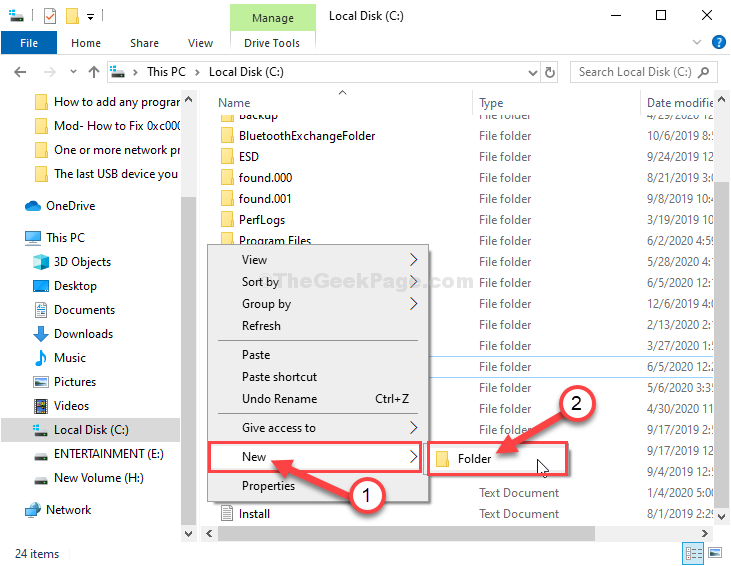Ovaj softver će održavati i pokretati upravljačke programe, čime će se zaštititi od uobičajenih računalnih pogrešaka i kvara hardvera. Provjerite sve svoje upravljačke programe u 3 jednostavna koraka:
- Preuzmite DriverFix (ovjerena datoteka za preuzimanje).
- Klik Započni skeniranje pronaći sve problematične upravljačke programe.
- Klik Ažuriranje upravljačkih programa kako biste dobili nove verzije i izbjegli kvarove u sustavu.
- DriverFix je preuzeo 0 čitatelji ovog mjeseca.
Ako utvrdite da vaš Windows poslužitelj ne dobiva točno vrijeme, došli ste na pravo mjesto.
Neodgovaranje vremena na Windows poslužitelju može biti izuzetno neugodno, pogotovo ako koristite aplikacije koje zahtijevaju sinkronizaciju vremena.
U ovom ćemo članku istražiti neke od najčešćih razloga za nastanak ovog problema i vidjet ćemo kako to ispraviti zauvijek.
Molimo pažljivo slijedite korake predstavljene u ovom članku. To će vam omogućiti da osigurate da postupak rješavanja ovog problema neće stvoriti nikakve druge probleme s vašim sustavom.
Što ako Windows poslužitelj ne dobiva točno vrijeme?
1. Zamijenite CMOS bateriju

Najčešći od svih razloga zašto se ovaj problem događa jest upotreba stroja koji ima ili je preostala niska razina BIOS-ove baterije ili ako baterija ne radi ispravno.
Baterija čuva postavke BIOS-a, računalo nije spojeno na kabel za napajanje, a također omogućuje napajanje ugrađenog hardverskog sata.
To će učiniti da vaš BIOS resetira sve postavke (uključujući sat) nakon isključivanja napajanja.
Da biste ga popravili, morat ćete zamijeniti CMOS bateriju novom.
Želite li onemogućiti zaključani zaslon na Windows poslužitelju? Evo kako
2. Postavite vrijeme računala za sinkronizaciju s Windows poslužiteljima

Bilješka:Prije promjene postavki sinkronizacije sata, također možete provjeriti jesu li postavke vremenske zone točne. Da biste to učinili, možete jednostavno otvoriti Upravljačku ploču -> odaberite Sat i regija -> Datum i vrijeme.
1. Unutar Sat i regija postavke -> odaberite karticu Internet vrijeme.
2. Provjerite je li opcija Automatska sinkronizacija je uključen.
3. Ako je potrebno, promijenite Postavke internetskog vremena upisivanjem vrijeme.windows.com i klikom na Ažurirati sada dugme.
4. pritisni U redu tipku za podešavanje postavki.
Zaključak
U današnjem smo vodiču istražili najbolje metode za rješavanje problema sa Windows poslužiteljem koji ne dobiva točno vrijeme.
Budući da razumijemo koliko je za vas važno da na svom stroju imate točno postavljeno vrijeme, kako iz osobnih razloga, tako i iz razloga softvera, slijeđenje gore navedenih koraka sigurno će vam pomoći.
Obavijestite nas ako je vaš problem riješen ovim vodičem ili ako imate prijedloge.
To možete učiniti pomoću odjeljka za komentare koji se nalazi ispod ovog članka.
PROČITAJTE I:
- Kako blokirati IP i IP raspon na Windows poslužitelju?
- Rješenje: Windows Server se ne prikazuje u mreži u File Explorer-u
- POPRAVAK: Izbornik Start ne otvara se na Windows Server 2016